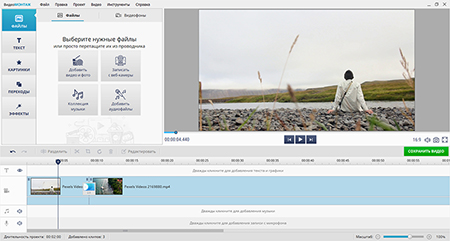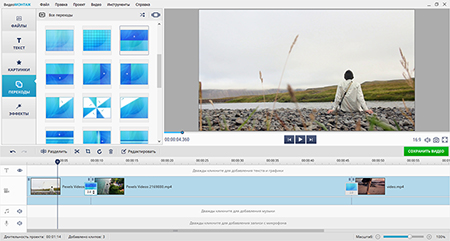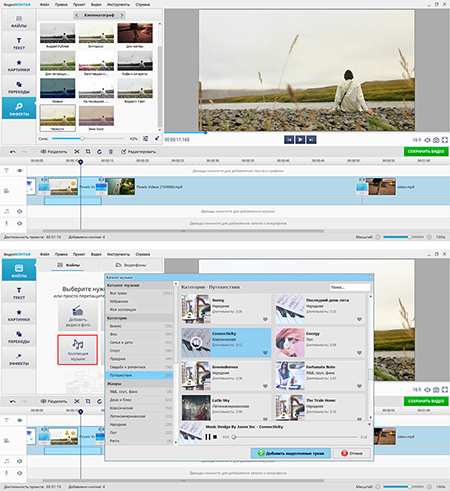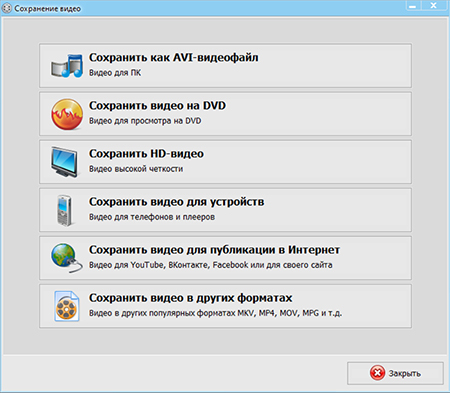Как быстро соединить видео онлайн
Добавьте видеоролики, чтобы склеить видео онлайн:
Добавьте видео
или перетащите в окно

Как склеить несколько видео онлайн
1
Загрузите видеоклипы
Кликните на кнопку «Добавить файлы» или перетащите документы из Проводника в окно загрузки. У вас есть возможность импортировать для работы видеоклипы любого формата: MP4, AVI, VOB и другие.
2
Склейте видеофайлы
Меняйте последовательность роликов на таймлайне простым перетаскиванием. В левой части меню выберите плавный переход. Можно добавить музыку из коллекции или загрузить аудиофайл с компьютера.
3
Экспортируйте результат
После завершении редактирования видеоролика нажмите кнопку «Сохранить результат». Укажите, какой вариант вывода вам более всего подходит, а после дождитесь окончания процесса конвертации.
Альтернатива веб-платформы:
как объединить видео без онлайн-сервисов
Веб-платформа позволяет быстро, без водяного знака и без скачивания программ соединить видео онлайн. С ее помощью вы способны добавить плавные переходы и наложить музыкальную композицию. Однако сервис может тормозить при работе с файлами большого размера: время обработки зависит от качества интернет-соединения.
Чтобы смонтировать впечатляющий видеоклип, воспользуйтесь видеоредактором на компьютер. Для качественной обработки роликов скачайте приложение ВидеоМОНТАЖ, которое подходит даже начинающим и работает на русском языке.
Скачайте видеоредактор прямо сейчас:
Скачать редактор
Встроенные плавные переходы
Редактор содержит 30+ переходов, которые можно разместить на стыке клипов. Продолжительность такой анимации свободно настраивается.
Замена фона с помощью хромакея
При работе с видеоматериалом с однотонным фоном вы можете заменить задний план на картинку или клип с компьютера.
Инструменты для видеомонтажа
У вас есть возможность обрезать клип, нарезать его на отдельные части, а также смонтировать несколько кусков видео в один материал.
Функции для повышения качества видео
Пользователь способен улучшить отрывки: настроить яркость, контраст и насыщенность, стабилизировать картинку и применить эффекты.
Удобная работа с аудиоматериалом
Вы сможете отключить исходный звук, накладывать музыку или записывать озвучку. Также софт содержит встроенную коллекцию аудиотреков.
Готовые профили экспорта
Сохраняйте готовый материал в любом подходящем вам формате. Также возможно быстрое сохранение видеоролика без конвертации.
Как склеить видео:
всего за 2 минуты!
Загрузите видео
Добавьте переходы
Сохраните результат
Как объединить видео: 4 простых шага
Чтобы объединить видео без онлайн-сервиса, нужно скачать редактор. У вас есть возможность загрузить его бесплатно и установить на все версии Windows. Запустите установщик программы и пройдите стандартные этапы инсталляции. Затем следуйте простой инструкции:
Загрузите видеофайлы
В стартовом меню кликните «Создать новый проект». В разделе «Файлы» нажмите «Добавить видео и фото». Укажите нужные ролики, и они будут автоматически добавлены на временную шкалу.
Предварительно можно поделить материал на отдельные части инструментом «Нарезка видео». Если нужно обрезать видеоклип, выделите его на таймлайне. Нажмите на значок ножниц. Скорректируйте длину с помощью ползунков и кликните «Применить». Для удаления лишнего фрагмента используйте опцию «Разделить». Вы можете перевести ролик в другой формат или сохранить без перекодирования.
Добавьте переходы
Чтобы соединить два видео, просто загрузите несколько файлов. Они будут автоматически помещены рядом на таймлайне. Для склейки материала с помощью плавных переходов, перейдите в соответствующий раздел на левой панели. Выберите анимацию и перетащите ее на стык клипов. При необходимости вы можете изменить продолжительность перехода. Для этого кликните по цифре под анимацией и введите новые данные.
Скорректируйте видеоряд
Программа содержит несколько инструментов, которые позволят разнообразить визуальный ряд и повысить качество картинки.
Софт содержит пресеты, которые стилизуют кадр под старину, делают его черно-белым, а также выполняют цветокоррекцию под фильм.
Выделите материал на таймлайне и нажмите «Редактировать». Вы сможете настроить громкость звука, скорость воспроизведения, яркость, контраст, насыщенность, цветовой тон картинки. Также можно применить комплексное улучшение, автоуровни, и стабилизировать визуальный ряд.
Чтобы добавить мелодию или озвучку, дважды нажмите на звуковую дорожку. Вы также можете использовать трек из коллекции музыки. Для этого перейдите в раздел «Файлы» и выберите соответствующую опцию. Выделите аудио и нажмите «Добавить выделенные треки».
Экспортируйте результат
В видеоредакторе вы сможете вывести работу во всех популярных форматах и подготовить для воспроизведения на мобильных устройствах. Также у вас есть возможность оформить материал для публикации на сайтах, например, YouTube, ВКонтакте, Facebook и других. Нажмите «Сохранить видео» и выберите подходящий вариант экспорта.
с той же простотой вы сможете выполнить
и другие задачи по созданию и обработке видео:
и другие задачи по созданию и обработке видео:
- Подготовка слайд-шоу
- Сжатие видеофайла без потери качества
- Зацикливание видеоклипа
- Создание заставок и титров
- Наложение музыкальной композиции
- Добавление эффекта «стоп-моушен»
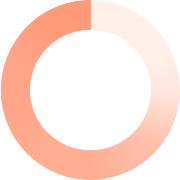
Извините, сервис перегружен запросами
Чтобы отредактировать файл, попробуйте программу ВидеоМОНТАЖ для Windows
Преимущества программы:
- Быстрое создание и редактирование видео
- Поддержка 20 форматов видео
- Переходы, титры и спецэффекты
- Запись DVD с интерактивным меню
- Стабилизатор изображения